纯净安装 Win11 Build 25140预览版 ISO 官方镜像下载
(福利推荐:你还在原价购买阿里云服务器?现在阿里云0.8折限时抢购活动来啦!4核8G企业云服务器仅2998元/3年,立即抢购>>>:9i0i.cn/aliyun)
今天微软面向 Dev 频道发布了 Windows 11 Insider Preview Build 25140,此版本包括一组很好的修复程序,可改善 Windows 最新预览版本上的整体体验。另外微软官方还发布了最新的 Windows 11 Build 25140 ISO 系统镜像下载。
你现在可以从 Windows Insider Preview 下载页面下载 Windows 11 Insider Preview 官方 ISO 镜像,供收藏使用。
用户使用最新的 Dev 频道 ISO 镜像从 Build 22000.xxx 或更早的版本升级到较新的 Dev 频道版本,可能会收到以下警告信息。“你试图安装的构建版本是 Flight Signed。要继续安装,请启用 Flight Signed。如果你收到这个消息,请按下启用按钮,重新启动电脑,然后重新尝试更新。”
用户可以使用这些 Windows 11 ISO 来进行纯净安装或原地升级。当你通过新的 ISO 镜像安装 Windows 11 系统时,你可以查看全新的 Windows 11 设置体验。
玩转 Windows 11/10 系统盘镜像四板斧:
?下载 ISO 后,可以用软媒魔方中的软媒文件大师(点此下载)来获取 SHA1、MD5、CRC 等校验值,确保下载的是原版镜像,不给木马病毒留机会;
?软媒魔方中的软媒 U 盘启动(点此下载)可以把 ISO 制作成启动 U 盘来进行安装,既省去了刻盘的麻烦,还可以随手分享给小伙伴;
?软媒魔方中的软媒虚拟光驱(点此下载),可以把 ISO 镜像直接虚拟成一个光驱,方便您直接运行安装。
?软媒魔方中的软媒硬盘装机(点此下载),可以轻松安装 Win7、Win8、Win8.1、Win10、Win11 等单多系统,一键完成,仅需 30 秒!
如何下载 Windows 11 ISO 镜像
要下载 Windows 11 ISO 镜像,请按照以下步骤进行。
在这里注册或登录 Windows Insider 项目。
前往微软网站的下载页面。
点击“选择版本”。
选择 Windows 11 Insider Preview (Dev Channel)- Build 25140
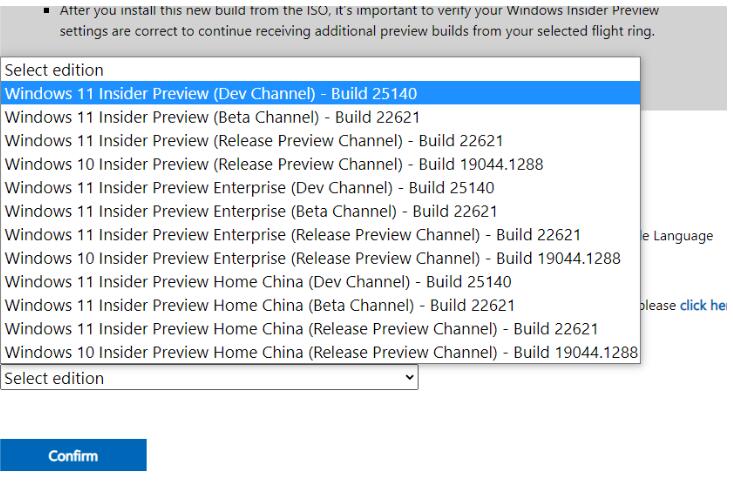
选择语言(确保改进在“设置”应用 > 语言中给出的语言)。
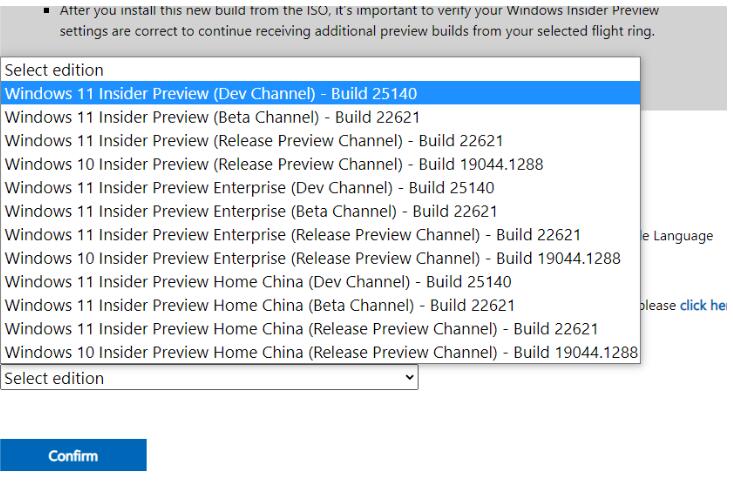
选择“64 位下载”。
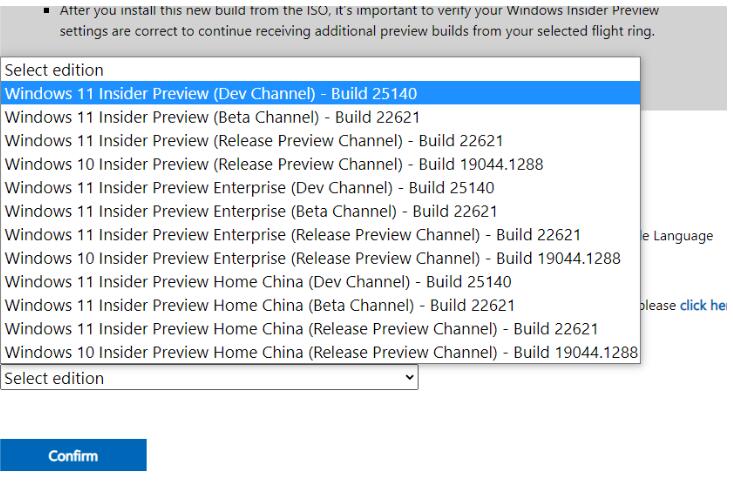
如果你正确按照上述步骤操作,ISO 镜像文件将在浏览器中开始下载,不过该链接将在 24 小时后失效。
以上便是小编为大家带来的 Win11 Build 25140 ISO镜像下载全部内容,希望对大家有所帮助,更多相关内容请继续关注程序员之家。
相关文章

Win11 25136.1000(rs_prerelease)预览版发布推送(附win11 iso镜像下载)
微软推送Win11-25136.1000 dev更新,文件资源管理器和任务栏小部件有改动,下文小编就为大家带来了详细介绍,感兴趣的朋友一起看看吧2022-06-13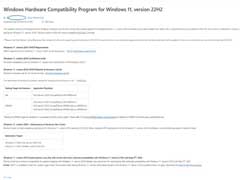
RTM 正式敲定:Win11 22H2 版本为 Build 22621(附ISO镜像下载)
22H2 版本将会在今年秋季正式发布,就在今天微软承认 Win11 22H2 版本就是 Build 22621,下文为大家带来了详细介绍,感兴趣的朋友一起看看吧2022-05-25
Win11 Dev 预览版 25120更新推送:附更新修复内容汇总(含ISO镜像下载)
微软发布 Windows 11 25120 到 Insider 的 Dev 通道, 25120 带来了巨大的变化,因为它包括了对交互式桌面内容的支持,下文为大家带来了详细的介绍,感兴趣的朋友一起看看2022-05-19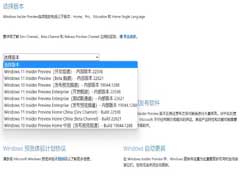
Win11 Beta 22621 预览版发布:22H2 RTM 版本即将到来(ISO 镜像下载)
微软今天在 Beta 通道中推送了 Windows 11 Build 22621 版本,但该版本并没有提供任何新功能。下文为大家带来详细介绍,需要的朋友一起看看吧2022-05-12
微软 Win11 Build 22579 预览版 ISO 官方镜像下载安装
Windows 11发布了 Dev 预览版 22579 官方 ISO 镜像下载,本文为大家带来了想介绍,需要的朋友一起看看吧2022-03-19
LTSC长期服务版!基于Win11,微软Windows Server VNext预览版25066发布
微软Windows Server VNext预览版25066发布,本文为大家带来了ISO 镜像下载与安装,需要的朋友一起看看吧2022-03-04
LTSC 长期服务版!基于 Win11微软 Windows Server Build 22538 预览版
本文为大家带来了微软 Windows Server Build 22538 预览版 ISO 官方镜像下载,需要的朋友可以看看2022-01-21
Win11 Build 22523.1000预览版 ISO 官方镜像下载
本文为大家带来了Windows 11 Dev 预览版 22523 官方 ISO 镜像下载,需要的朋友一起看看吧2021-12-16
微软 Win11 Build 22499 预览版 ISO 官方镜像下载 纯净安装
微软发布了最新的 Windows 11 Build 22499 Dev 预览版更新,下面为大家带来了预览版 ISO 官方镜像下载,感兴趣的朋友一起看看吧2021-11-12 微软发布了 Windows 11 Build 22483 ISO镜像,下文小编为大家带来了详细的安装介绍,感兴趣的朋友一起看看吧2021-10-22
微软发布了 Windows 11 Build 22483 ISO镜像,下文小编为大家带来了详细的安装介绍,感兴趣的朋友一起看看吧2021-10-22







最新评论